3 dicas úteis para trabalhar com o iCloud de forma eficiente no Mac
Miscelânea / / February 10, 2022
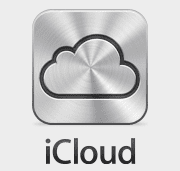
Como muitos usuários de Mac de longa data podem atestar, uma das mudanças mais drásticas no Mac OS X nos últimos tempos foi a
introdução do iCloud
e sua incorporação em várias funções principais de alguns aplicativos Mac nativos.
Agora, embora essa inclusão do iCloud no Mac OS X venha com alguns prós e contras, a capacidade de manter as coisas sincronizadas em tempo real pode definitivamente ser um salva-vidas.
Desta vez, porém, compartilharemos com você algumas dicas legais do iCloud para você aproveitar ao máximo ou se livrar dele em alguns cenários, se assim o desejar.
Aqui está.
1. Altere o local de salvamento padrão no TextEdit do iCloud para o seu Mac
O TextEdit no Mac é um pequeno aplicativo muito legal que pode fazer muito mais do que os usuários de Mac costumam dar crédito. No entanto, enquanto antes do iCloud este aplicativo costumava se comportar como qualquer outro ao salvar seus documentos, quando o iCloud chegou, ele se tornou o local padrão para salvar arquivos criados com o TextEdit.

Se você é um daqueles usuários antiquados que, como eu, preferem apenas manter seus documentos no seu Mac por padrão, tudo o que você precisa fazer é abrir o aplicativo Terminal e digite este comando:
os padrões escrevem NSGlobalDomain NSDocumentSaveNewDocumentsToCloud -bool false
Agora, sempre que você salvar um documento pela primeira vez no TextEdit, será mostrada a opção de salvá-lo no seu Mac por padrão.

E se você quiser reverter esta opção para voltar ao iCloud como seu local de salvamento padrão para Documentos TextEdit, apenas use o mesmo comando Terminal mostrado acima, mas substitua a palavra “false” por “true” em vez de.
2. Tenha todas as suas notas sincronizadas com o iCloud em todos os seus dispositivos
Honestamente falando (escrevendo?), embora eu seja bastante adepto de armazenar meus contatos, eventos de calendário e outras informações importantes no meu Mac, nunca fui muito fã de usar o bloco de notas nele. Isso ocorreu principalmente porque eu geralmente preciso de minhas anotações quando estou na estrada, então tê-las presas no meu Mac não era ideal para mim. No entanto, tudo isso mudou com o iCloud, e a sincronização de notas entre o seu Mac (ou Macs) e qualquer um dos seus dispositivos iOS é simplesmente indolor graças a ele depois de configurá-lo.
Para fazer isso, no seu Mac abra o Preferências painel e clique em iCloud. Lá, faça login com seu ID Apple e verifique o aplicativo Notas (como mostrado abaixo) para sincronizar via iCloud
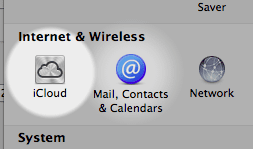
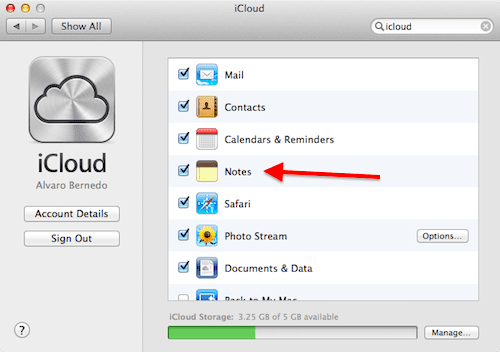
Então, no seu iPhone, tem que Configurações e toque em iCloud. Lá, procure por Notas e verifique se ele está com o iCloud ativado.


E não se esqueça: o ID do iCloud do seu iPhone deve ser o mesmo do seu Mac para que isso funcione.
3. Transforme o iCloud em Dropbox
Embora para muitos de nós o iCloud esteja bem como está agora, há alguma verdade no fato de ser muito restrito devido às políticas da Apple. Se você tem a mesma opinião, não tenha medo, existem algumas maneiras de aproveitar ao máximo o iCloud de maneiras não tradicionais, transformando-o em um serviço semelhante ao Dropbox, quer por conta própria ou pela usando um aplicativo de terceiros.
Você confia muito no iCloud? Como isso funciona para você? Deixe-nos saber sobre isso (e também se você achar as dicas acima úteis) nos comentários abaixo.
Última atualização em 03 de fevereiro de 2022
O artigo acima pode conter links de afiliados que ajudam a dar suporte ao Guiding Tech. No entanto, isso não afeta nossa integridade editorial. O conteúdo permanece imparcial e autêntico.



